жӮЁеҘҪпјҢзҷ»еҪ•еҗҺжүҚиғҪдёӢи®ўеҚ•е“ҰпјҒ
жӮЁеҘҪпјҢзҷ»еҪ•еҗҺжүҚиғҪдёӢи®ўеҚ•е“ҰпјҒ
иҝҷзҜҮж–Үз« дё»иҰҒд»Ӣз»ҚLinuxдёӯmkdirгҖҒtarе’Ңkillе‘Ҫд»ӨжҖҺд№Ҳз”ЁпјҢж–Үдёӯд»Ӣз»Қзҡ„йқһеёёиҜҰз»ҶпјҢе…·жңүдёҖе®ҡзҡ„еҸӮиҖғд»·еҖјпјҢж„ҹе…ҙи¶Јзҡ„е°Ҹдјҷдјҙ们дёҖе®ҡиҰҒзңӢе®ҢпјҒ
зұ»дјјдёӢйқўиҰҒе®һзҺ°зҡ„зӣ®еҪ•ж ‘з»“жһ„гҖӮ
$ cd /home/$USER/Desktop$ mkdir tecmint$ mkdir tecmint/etc$ mkdir tecmint/lib$ mkdir tecmint/usr$ mkdir tecmint/bin$ mkdir tecmint/tmp$ mkdir tecmint/opt$ mkdir tecmint/var$ mkdir tecmint/etc/x1$ mkdir tecmint/usr/x2$ mkdir tecmint/usr/x3$ mkdir tecmint/tmp/Y1$ mkdir tecmint/tmp/Y2$ mkdir tecmint/tmp/Y3$ mkdir tecmint/tmp/Y3/z
дёҠиҝ°жғ…еҶөеҸҜд»Ҙз®ҖеҚ•ең°йҖҡиҝҮиҝҗиЎҢдёӢйқўдёҖиЎҢе‘Ҫд»ӨжқҘе®һзҺ°гҖӮ
$ mkdir -p /home/$USER/Desktop/tecmint/{etc/x1,lib,usr/{x2,x3},bin,tmp/{Y1,Y2,Y3/z},opt,var}дҪ еҸҜд»Ҙз”Ё tree е‘Ҫд»ӨйӘҢиҜҒгҖӮеҰӮжһңжІЎжңүе®үиЈ…дҪ еҸҜд»ҘдҪҝз”Ё apt жҲ– yum е®үиЈ… ‘tree’ иҪҜ件еҢ…гҖӮ
$ tree tecmint
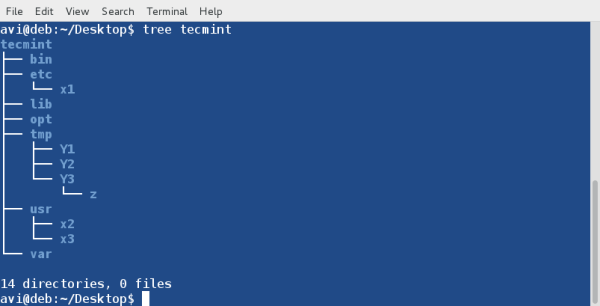
жЈҖжҹҘзӣ®еҪ•з»“жһ„
жҲ‘们еҸҜд»Ҙз”ЁдёҠйқўзҡ„ж–№ејҸеҲӣе»әд»»ж„ҸеӨҚжқӮзҡ„зӣ®еҪ•ж ‘з»“жһ„гҖӮжіЁж„Ҹиҝҷд»…д»…жҳҜдёҖдёӘжҷ®йҖҡзҡ„е‘Ҫд»ӨпјҢдҪҶжҳҜз”Ё ‘{}’ жқҘеҲӣе»әеұӮзә§зӣ®еҪ•гҖӮйңҖиҰҒзҡ„ж—¶еҖҷеҰӮжһңеңЁ shell и„ҡжң¬дёӯдҪҝз”ЁжҳҜйқһеёёжңүз”Ёзҡ„гҖӮ
ABCDEFGHIJKLMNOPQRSTUVWXYZ
иҝҷз§Қжғ…еҶөдёҖдёӘжҷ®йҖҡз”ЁжҲ·дјҡжҖҺд№ҲеҒҡе‘ўпјҹ
a. д»–йҰ–е…ҲдјҡеҲӣе»әж–Ү件пјҢжңҖеҘҪдҪҝз”Ё touch е‘Ҫд»ӨпјҢдҫӢеҰӮпјҡ
$ touch /home/$USER/Desktop/test
b. д»–дјҡз”ЁдёҖдёӘж–Үжң¬зј–иҫ‘еҷЁжү“ејҖж–Ү件пјҢиҝҷеҸҜиғҪжҳҜ nanoгҖҒvim жҲ–е…¶е®ғзј–иҫ‘еҷЁгҖӮ
$ nano /home/$USER/Desktop/test
c. 然еҗҺд»–дјҡе°ҶдёҠйқўзҡ„еҶ…е®№иҫ“е…ҘеҲ°ж–Ү件дёӯпјҢдҝқеӯҳ并йҖҖеҮәгҖӮ
еҝҪз•Ҙд»–/еҘ№дҪҝз”Ёзҡ„ж—¶й—ҙпјҢд»–иҮіе°‘йңҖиҰҒ 3 жӯҘжқҘжү§иЎҢдёҠйқўзҡ„жғ…еҶөгҖӮ
дёҖдёӘз»ҸйӘҢдё°еҜҢзҡ„ Linux з”ЁжҲ·дјҡжҖҺд№ҲеҒҡе‘ўпјҹд»–дјҡеңЁз»Ҳз«Ҝдёӯиҫ“е…ҘдёӢйқўзҡ„ж–Үжң¬з„¶еҗҺе°ұе®ҢжҲҗжүҖжңүд»»еҠЎгҖӮд»–дёҚйңҖиҰҒеҚ•зӢ¬жү§иЎҢжҜҸдёҖжӯҘгҖӮ
cat << EOF > /home/$USER/Desktop/testABCDEFGHIJKLMNOPQRSTUVWXYZEOF
дҪ еҸҜд»Ҙз”Ё ‘cat’ е‘Ҫд»ӨжЈҖжҹҘжҳҜеҗҰжҲҗеҠҹеҲӣе»әдәҶж–Ү件е’ҢеҶ…е®№гҖӮ
$ cat /home/avi/Desktop/test
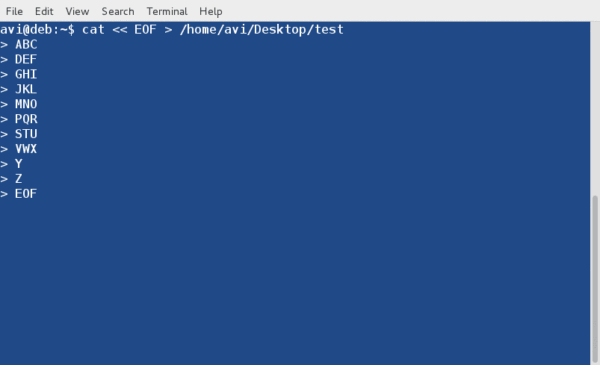
жЈҖжҹҘж–Ү件еҶ…е®№
еңЁиҝҷз§Қжғ…еҶөдёӢжҲ‘们йҖҡеёёдјҡеҒҡдёӨ件дәӢгҖӮ
a. еӨҚеҲ¶/移еҠЁ tar еҢ…еҲ°зӣ®ж ҮдҪҚзҪ®е№¶и§ЈеҺӢпјҢдҫӢеҰӮпјҡ
$ cp firefox-37.0.2.tar.bz2 /opt/жҲ–$ mv firefox-37.0.2.tar.bz2 /opt/
b. cd еҲ° /opt/ зӣ®еҪ•гҖӮ
$ cd /opt/
c. и§ЈеҺӢ tar еҢ…гҖӮ
# tar -jxvf firefox-37.0.2.tar.bz2
жҲ‘们д№ҹеҸҜд»ҘйҮҮз”ЁеҸҰеӨ–дёҖз§Қж–№ејҸгҖӮ
жҲ‘们д№ҹеҸҜд»ҘеңЁ Tar еҢ…жүҖеңЁдҪҚзҪ®и§ЈеҺӢ并еӨҚеҲ¶/移еҠЁи§ЈеҺӢеҗҺзҡ„ж–Ү件еҲ°жүҖйңҖзҡ„зӣ®ж ҮдҪҚзҪ®пјҢдҫӢеҰӮпјҡ
$ tar -jxvf firefox-37.0.2.tar.bz2 $ cp -R firefox/ /opt/жҲ–$ mv firefox/ /opt/
дёҚз®Ўе“Әз§Қж–№ејҸйғҪйңҖиҰҒдёӨжӯҘжүҚиғҪе®ҢжҲҗд»»еҠЎгҖӮдё“дёҡзҡ„дәәеҸҜд»ҘеҸӘз”ЁдёҖжӯҘе°ұе®ҢжҲҗиҝҷдёӘд»»еҠЎпјҡ
$ tar -jxvf firefox-37.0.2.tar.bz2 -C /opt/
-C йҖүйЎ№жҸҗеҸ–ж–Ү件еҲ°жҢҮе®ҡзӣ®еҪ•пјҲиҝҷйҮҢжҳҜ /opt/пјүгҖӮ
иҝҷ并дёҚжҳҜе…ідәҺйҖүйЎ№пјҲ-Cпјүзҡ„й—®йўҳпјҢиҖҢжҳҜд№ жғҜзҡ„й—®йўҳгҖӮе…»жҲҗдҪҝз”ЁеёҰ -C йҖүйЎ№ tar е‘Ҫд»Өзҡ„д№ жғҜгҖӮиҝҷдјҡдҪҝдҪ зҡ„е·ҘдҪңжӣҙеҠ иҪ»жқҫгҖӮд»ҺзҺ°еңЁејҖе§ӢдёҚиҰҒеҶҚ移еҠЁеҪ’жЎЈж–Ү件жҲ–еӨҚеҲ¶/移еҠЁи§ЈеҺӢеҗҺзҡ„ж–Ү件дәҶпјҢеңЁ Downloads ж–Ү件еӨ№дҝқеӯҳ tar еҢ…并解еҺӢеҲ°дҪ жғіиҰҒзҡ„д»»дҪ•ең°ж–№еҗ§пјҒ
жңҖжҷ®йҒҚзҡ„ж–№жі•пјҢжҲ‘们йҰ–е…Ҳз”Ё ps -A е‘Ҫд»ӨеҲ—еҮәжүҖжңүиҝӣзЁӢпјҢ然еҗҺйҖҡиҝҮз®ЎйҒ“иҫ“е…ҘеҲ° grep жқҘжҹҘжүҫиҝӣзЁӢ/жңҚеҠЎпјҲеҒҮеҰӮ apache2пјүпјҢеҰӮдёӢпјҡ
$ ps -A | grep -i apache2
иҫ“еҮәж ·дҫӢ
1006 ? 00:00:00 apache2 2702 ? 00:00:00 apache2 2703 ? 00:00:00 apache2 2704 ? 00:00:00 apache2 2705 ? 00:00:00 apache2 2706 ? 00:00:00 apache2 2707 ? 00:00:00 apache2
дёҠйқўзҡ„иҫ“еҮәжҳҫзӨәдәҶжүҖжңүжӯЈеңЁиҝҗиЎҢ apache2 зҡ„иҝӣзЁӢд»ҘеҸҠе®ғ们зҡ„ PIDпјҢ然еҗҺдҪ еҸҜд»ҘдҪҝз”Ёиҝҷдәӣ PID еңЁдёӢйқўе‘Ҫд»Өзҡ„её®еҠ©дёӢжқҖжҺү apache2гҖӮ
# kill 1006 2702 2703 2704 2705 2706 2707
然еҗҺдәӨеҸүжЈҖжҹҘжҳҜеҗҰиҝҳжңүеҗҚз§°дёӯеҢ…еҗ« ‘apache2’ зҡ„иҝӣзЁӢ/жңҚеҠЎеңЁиҝҗиЎҢпјҢеҰӮдёӢпјҡ
$ ps -A | grep -i apache2
е®һйҷ…дёҠжҲ‘们еҸҜд»ҘдҪҝз”Ёзұ»дјј pgrep е’Ң pkill зҡ„е·Ҙе…·д»ҘдёҖз§Қжӣҙе®№жҳ“зҗҶи§Јзҡ„ж–№ејҸе®һзҺ°гҖӮдҪ еҸҜд»ҘдҪҝз”Ё pgrep жүҫеҲ°е’ҢдёҖдёӘиҝӣзЁӢзӣёе…ізҡ„дҝЎжҒҜгҖӮеҒҮеҰӮдҪ иҰҒжүҫе’Ң apache2 зӣёе…ізҡ„иҝӣзЁӢдҝЎжҒҜпјҢдҪ еҸӘйңҖиҰҒиҝҗиЎҢпјҡ
$ pgrep apache2
иҫ“еҮәж ·дҫӢ
15396154001540115402154031540415405
дҪ д№ҹеҸҜд»ҘйҖҡиҝҮиҝҗиЎҢдёӢйқўе‘Ҫд»ӨеҲ—еҮәиҝӣзЁӢеҗҚз§°д»ҘеҸҠ pidгҖӮ
$ pgrep -l apache2
иҫ“еҮәж ·дҫӢ
15396 apache215400 apache215401 apache215402 apache215403 apache215404 apache215405 apache2
з”Ё pkill жқҖжҺүиҝӣзЁӢйқһеёёз®ҖеҚ•гҖӮдҪ еҸӘйңҖиҰҒиҫ“е…ҘжғіиҰҒжқҖжӯ»зҡ„иө„жәҗеҗҚз§°гҖӮжҲ‘еҶҷдәҶдёҖзҜҮе…ідәҺ pkill зҡ„еҚҡж–ҮпјҢдҪ еҸҜд»ҘеҸӮиҖғпјҡ http://www.tecmint.com/how-to-kill-a-process-in-linux/гҖӮ
з”Ё pkill жқҖжӯ»дёҖдёӘиҝӣзЁӢпјҲдҫӢеҰӮ apache2пјүпјҢдҪ еҸӘйңҖиҰҒиҫ“е…Ҙд»ҘдёӢе‘Ҫд»Өпјҡ
# pkill apache2
дҪ еҸҜд»ҘйҖҡиҝҮиҝҗиЎҢдёӢйқўе‘Ҫд»ӨйӘҢиҜҒжҳҜеҗҰжқҖжҺүдәҶ apache2гҖӮ
$ pgrep -l apache2
е®ғжІЎжңүиҫ“еҮәд»»дҪ•дёңиҘҝ并иҝ”еӣһеҲ°зӘ—еҸЈж„Ҹе‘ізқҖжІЎжңүеҗҚз§°дёӯеҢ…еҗ« apache2 зҡ„иҝӣзЁӢеңЁиҝҗиЎҢгҖӮ
д»ҘдёҠжҳҜвҖңLinuxдёӯmkdirгҖҒtarе’Ңkillе‘Ҫд»ӨжҖҺд№Ҳз”ЁвҖқиҝҷзҜҮж–Үз« зҡ„жүҖжңүеҶ…е®№пјҢж„ҹи°ўеҗ„дҪҚзҡ„йҳ…иҜ»пјҒеёҢжңӣеҲҶдә«зҡ„еҶ…е®№еҜ№еӨ§е®¶жңүеё®еҠ©пјҢжӣҙеӨҡзӣёе…ізҹҘиҜҶпјҢж¬ўиҝҺе…іжіЁдәҝйҖҹдә‘иЎҢдёҡиө„и®Ҝйў‘йҒ“пјҒ
е…ҚиҙЈеЈ°жҳҺпјҡжң¬з«ҷеҸ‘еёғзҡ„еҶ…е®№пјҲеӣҫзүҮгҖҒи§Ҷйў‘е’Ңж–Үеӯ—пјүд»ҘеҺҹеҲӣгҖҒиҪ¬иҪҪе’ҢеҲҶдә«дёәдё»пјҢж–Үз« и§ӮзӮ№дёҚд»ЈиЎЁжң¬зҪ‘з«ҷз«ӢеңәпјҢеҰӮжһңж¶үеҸҠдҫөжқғиҜ·иҒ”зі»з«ҷй•ҝйӮ®з®ұпјҡis@yisu.comиҝӣиЎҢдёҫжҠҘпјҢ并жҸҗдҫӣзӣёе…іиҜҒжҚ®пјҢдёҖз»ҸжҹҘе®һпјҢе°Ҷз«ӢеҲ»еҲ йҷӨж¶үе«ҢдҫөжқғеҶ…е®№гҖӮ